怎么关闭电脑wifi连接 怎样断开电脑上的无线网络连接
更新时间:2023-12-25 17:59:50作者:xtliu
在现代社会中电脑已经成为人们生活中必不可少的工具之一,而无线网络连接更是让人们能够随时随地享受互联网的便利。在某些情况下,我们可能需要关闭电脑的Wi-Fi连接或断开电脑上的无线网络连接。无论是为了节省电量还是出于网络安全的考虑,掌握如何关闭电脑的Wi-Fi连接变得十分重要。究竟应该如何操作呢?接下来我们将为大家介绍几种常见的关闭电脑Wi-Fi连接的方法。
步骤如下:
1.首先,点击电脑桌面左下角的“开始”。

2.在开始页面点击控制面板。

3.在控制面板点击网络和Internet。
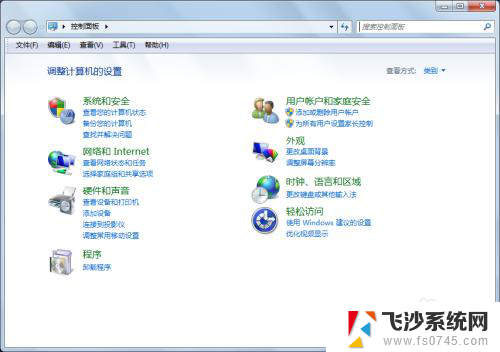
4.点击网络和共享中心。
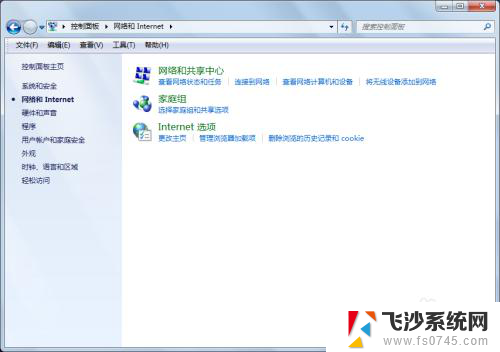
5.然后点击左侧的更改适配器设置。
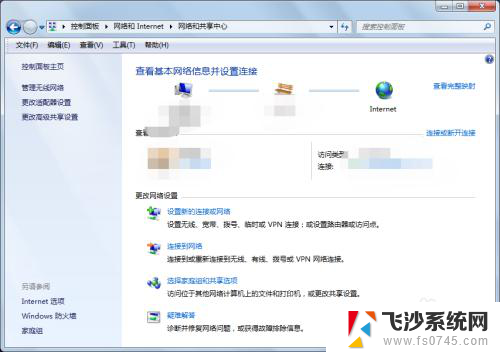
6.鼠标右键单击无线网络连接,点击禁用。即可完成设置。
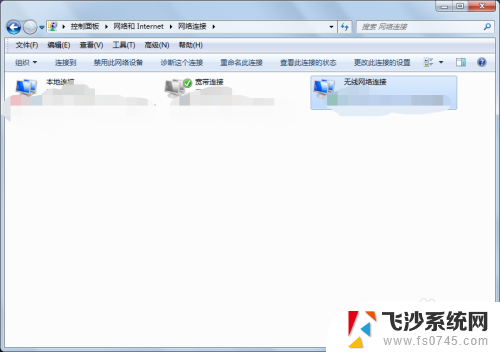
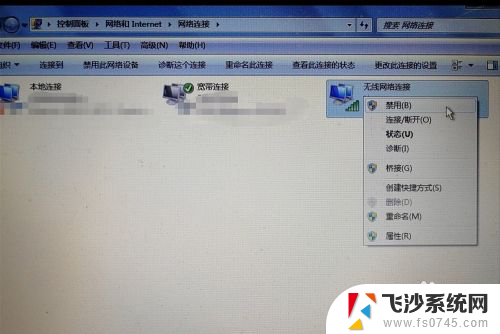
以上是如何关闭电脑的Wi-Fi连接的所有内容,如果遇到这种情况,您可以按照以上操作进行解决,非常简单快速,一步到位。
怎么关闭电脑wifi连接 怎样断开电脑上的无线网络连接相关教程
-
 电脑无线网络怎么连接wifi 无线网络连接设置教程
电脑无线网络怎么连接wifi 无线网络连接设置教程2024-06-07
-
 如何关闭无线网络连接 如何关闭电脑上的无线网络连接
如何关闭无线网络连接 如何关闭电脑上的无线网络连接2023-12-09
-
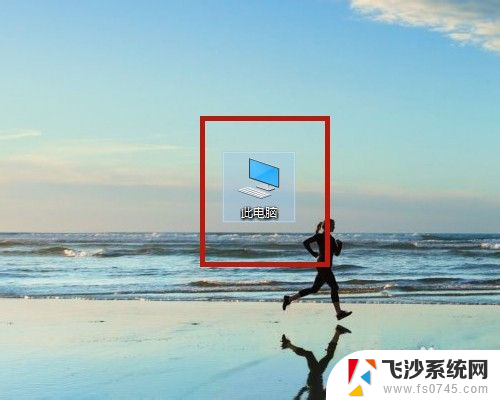 无线网怎样连接电脑 无线网络连接设置指南
无线网怎样连接电脑 无线网络连接设置指南2024-02-14
-
 怎样连接台式电脑无线网络 台式机如何连接无线网
怎样连接台式电脑无线网络 台式机如何连接无线网2023-12-07
- 电脑怎么连接网线网络 插上网线后如何连接网络
- 如何电脑上连接无线网 无线网络连接设置步骤
- 苹果电脑在哪里连接wifi 苹果电脑如何连接无线网络
- 电脑上怎么找不到无线网络连接 电脑无法连接到路由器的无线网络
- 电脑连了wifi但是上不了网怎么回事 笔记本电脑无线网络连接上但无法上网怎么办
- 电脑无法连接上无线网络怎么回事 电脑连上WiFi但无法访问互联网怎么办
- 苹果13pro截屏有几种方法 iPhone13 Pro截屏操作步骤
- 华为无线耳机怎么连接手机蓝牙 华为无线蓝牙耳机手机连接方法
- 电脑如何硬盘分区合并 电脑硬盘分区合并注意事项
- 连接网络但是无法上网咋回事 电脑显示网络连接成功但无法上网
- 苹果笔记本装windows后如何切换 苹果笔记本装了双系统怎么切换到Windows
- 电脑输入法找不到 电脑输入法图标不见了如何处理
电脑教程推荐
- 1 如何屏蔽edge浏览器 Windows 10 如何禁用Microsoft Edge
- 2 如何调整微信声音大小 怎样调节微信提示音大小
- 3 怎样让笔记本风扇声音变小 如何减少笔记本风扇的噪音
- 4 word中的箭头符号怎么打 在Word中怎么输入箭头图标
- 5 笔记本电脑调节亮度不起作用了怎么回事? 笔记本电脑键盘亮度调节键失灵
- 6 笔记本关掉触摸板快捷键 笔记本触摸板关闭方法
- 7 word文档选项打勾方框怎么添加 Word中怎样插入一个可勾选的方框
- 8 宽带已经连接上但是无法上网 电脑显示网络连接成功但无法上网怎么解决
- 9 iphone怎么用数据线传输文件到电脑 iPhone 数据线 如何传输文件
- 10 电脑蓝屏0*000000f4 电脑蓝屏代码0X000000f4解决方法